Inhaltsverzeichnis
![]() Über den Autor/die Autorin
Über den Autor/die Autorin
![]() Verwandte Beiträge
Verwandte Beiträge
KI-gestützt

- Reparieren Sie Videos mit verschiedenen Problemen, wie z.B. defekt, nicht abspielbar, ohne Ton usw.
- Reparieren Sie beschädigte Bilder und verbessern Sie ihre Qualität mit fortschrittlichen KI-Algorithmen.
- Reparieren Sie Dokumente in verschiedenen Formaten, darunter PDF-, Word-, Excel- und PowerPoint-Dateien.
100% sauber
Ein RAF-Format (RAW Image File) ist ein proprietäres Rohbildformat, das von Fujifilm für seine Digitalkameras wie die X- und GFX-Serie entwickelt wurde. Im Gegensatz zu komprimierten Formaten wie JPEG speichern RAF-Dateien unverarbeitete Sensordaten und bewahren so maximale Details, Dynamikumfang und Farbinformationen.
Manchmal ist das Öffnen auf einem möglicherweise beschädigten Mac nicht einfach. Dieser Artikel bietet daher Lösungen zum Überprüfen und Reparieren von RAF-Dateien auf dem Mac.
So öffnen Sie eine RAF-Datei
RAF-Dateien sind größer und erfordern spezielle Software zum Anzeigen oder Bearbeiten auf dem Mac. Siehe den folgenden Benutzerfall:
Wie kann man RAF-Dateien schnell auf dem Mac anzeigen? Lightroom ist nicht der schnellste Weg, auch wenn ich Photoshop zur Bildbearbeitung verwende.
Schritt 1. Klicken Sie mit der rechten Maustaste auf die RAF-Datei > „Öffnen mit“ > „Vorschau“.
Schritt 2. Wenn die Vorschau es nicht öffnet, stellen Sie sicher, dass Ihre macOS-Version das RAW-Format von Fujifilm unterstützt.
Sie können die RAF-Datei auch in die Fotos- App ziehen. Öffnen Sie den Viewer über Bild > Importe.
Ältere macOS-Versionen unterstützen jedoch möglicherweise keine neueren Fujifilm-Kameras.

Ob auf macOS der erforderliche RAW-Codec installiert ist (überprüfen Sie dies über Systemeinstellungen > Softwareaktualisierung).
🔑Wichtige Tipps
- Verwenden Sie zum einfachen Teilen Tools wie Adobe DNG Converter, um RAF-Dateien in universelle Formate (z. B. TIFF, JPEG) zu konvertieren.
- Stellen Sie sicher, dass Ihre Software Ihr Kameramodell unterstützt.
- Fujifilm veröffentlicht häufig neue RAF-Profile mit Firmware-Updates.
- RAF-Dateien sind groß und werden auf Laufwerken mit hoher Kapazität oder in Cloud-Diensten gespeichert.
Reparieren Sie beschädigte RAF-Dateien auf dem Mac
Die effektivste Methode ist die Verwendung einer Bildreparatursoftware wie EaseUS Fixo Photo Repair. EaseUS Fixo Photo Repair ist Ihr Lebensretter, wenn Ihre RAF-Dateien beschädigt sind, denn es repariert beschädigte Dateien, Fotos und Dokumente perfekt.
Diese Fotoreparatursoftware für Mac unterstützt viele Fotoformate wie NEF, CR2, NRW und weitere. Daher ist sie die erste Wahl für Fotoliebhaber. Das Tool von EaseUS verfügt außerdem über ein hervorragendes Videoreparaturprogramm, mit dem beschädigte Videodateien repariert werden können.
Befolgen Sie diese Schritte, um beschädigte RAW-Fotos zu reparieren:
Schritt 1. Starten Sie EaseUS Fixo auf Ihrem Mac, gehen Sie auf die Registerkarte "Fotor reparieren" und klicken Sie auf die Schaltfläche "Fotos hinzufügen", um die beschädigten Fotos hinzuzufügen, einschließlich JPEG, PNG, JPG, CR3, CR2, NEF, NRW, RAF, etc.

Schritt 2. Wählen Sie ein Foto aus und klicken Sie auf die Schaltfläche "Reparieren", um den Reparaturprozess für ein einzelnes Foto zu starten. Wenn Sie alle beschädigten Fotos reparieren möchten, klicken Sie auf "Alles reparieren".
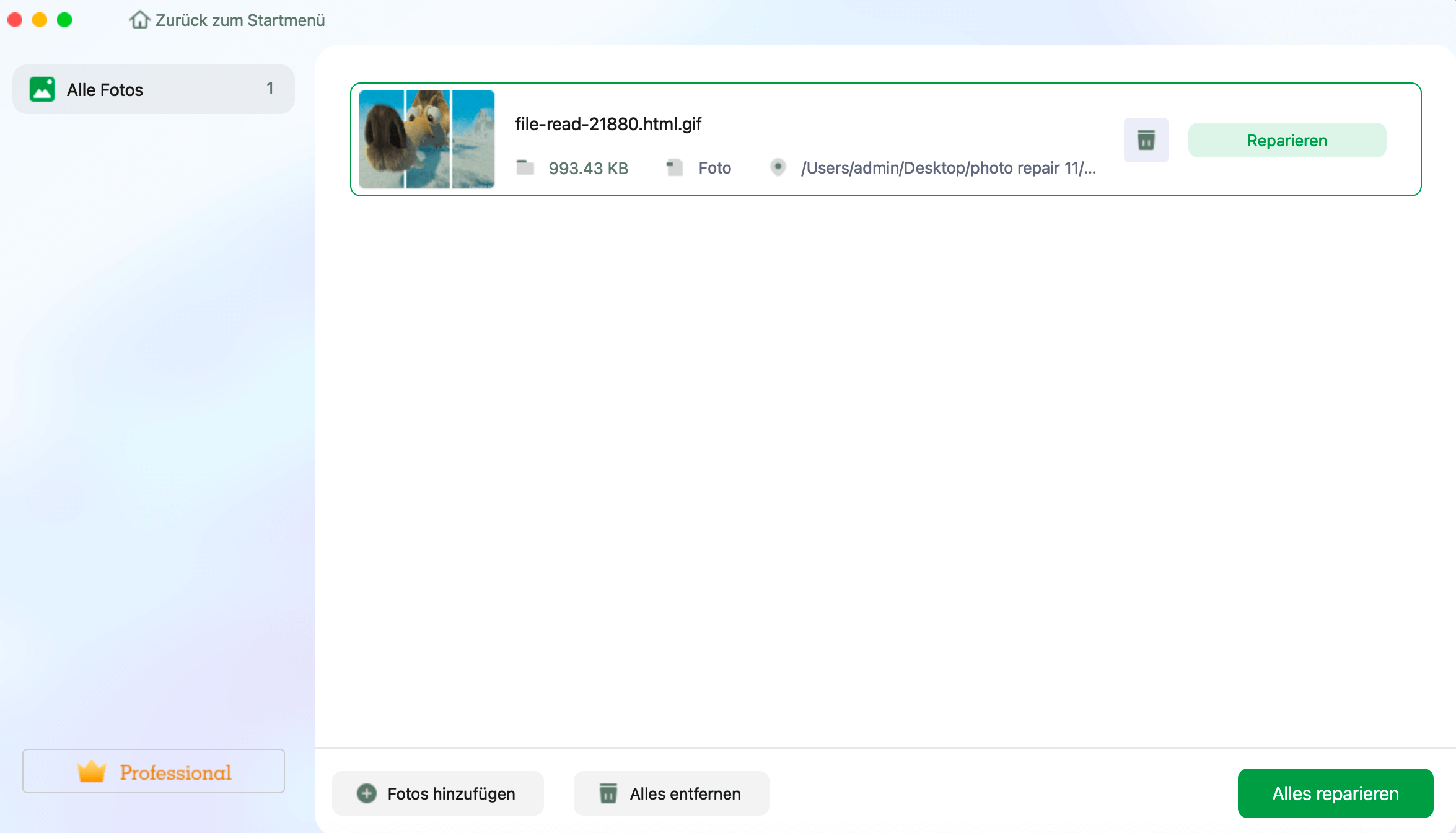
Schritt 3. Klicken Sie auf das Augensymbol, um eine Vorschau des reparierten Fotos anzuzeigen, und klicken Sie auf "Speichern", um es auf Ihrem Mac zu speichern. Wählen Sie "Alles speichern", um alle reparierten Fotos zu speichern. Klicken Sie auf "Anzeigen", um den reparierten Ordner zu finden.
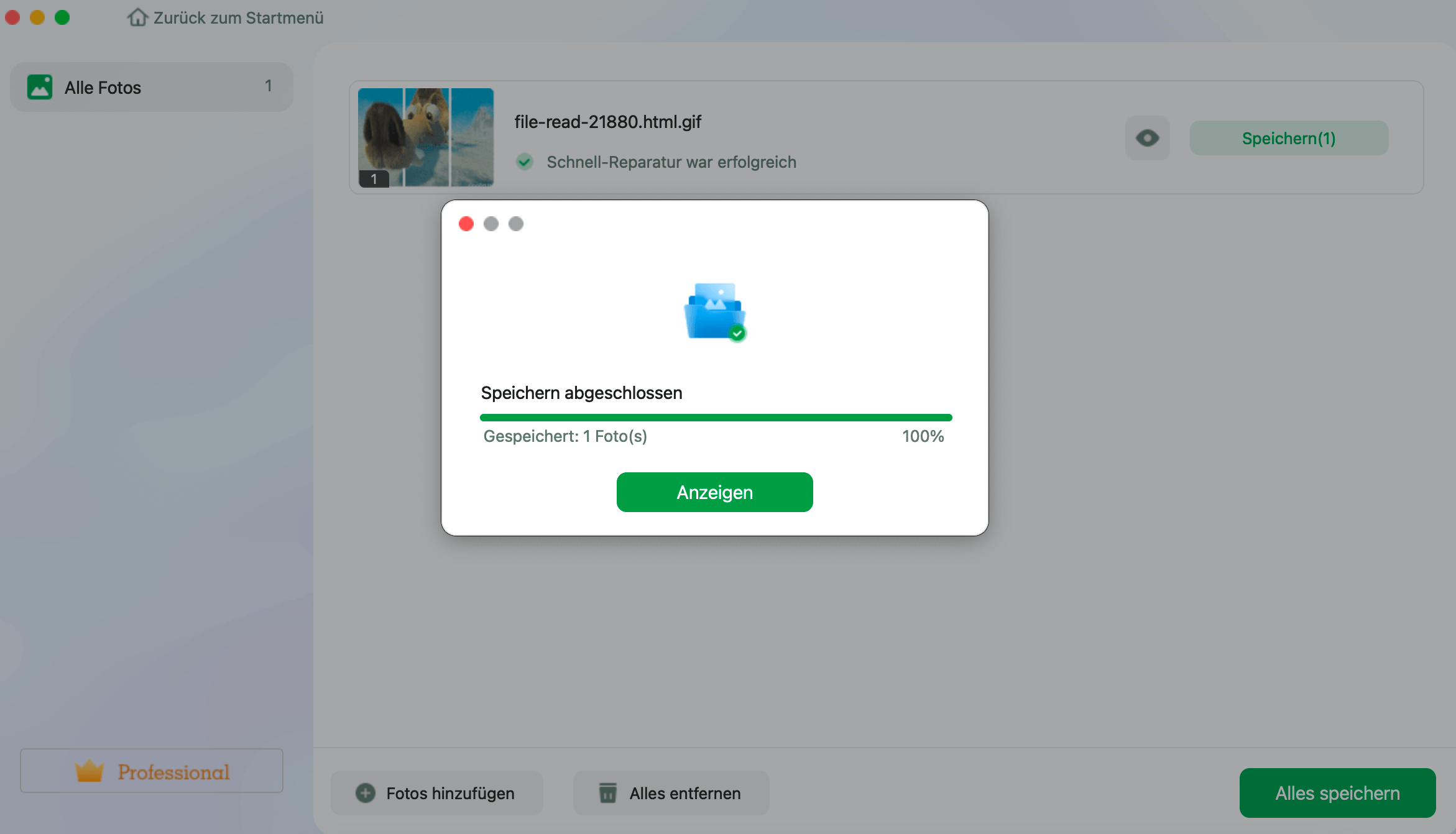
Neben der Verwendung eines Fotoreparatur-Tools können Sie auch die Apple-Fotoreparatur ausprobieren. So geht's:
- Starten Sie Fotos und exit es dann.
- Halten Sie gleichzeitig Befehl + Optionen gedrückt
- Klicken Sie auf die Miniaturansicht der Fotos, die Sie reparieren möchten
- Klicken Sie dann auf die Option Reparieren
Reparieren Sie beschädigte RAF-Dateien auf dem Mac online
Wenn die RAF-Datei von Fuji zerstört oder beschädigt wird, wird sie instabil. Es ist in Ordnung, wenn Sie das Programm nicht auf Ihren Desktop herunterladen möchten. Daher ist es möglicherweise sinnvoller, eine hochwertige Online-Bildreparatursoftware zu verwenden.
Sie benötigen EaseUS Online Photo Repair, wenn eine RAF-Datei durch einen Stromausfall, Softwareprobleme, Festplattenfehler oder ein anderes Problem beschädigt wird.
So verwenden Sie das EaseUS Online File Repair-Tool:
Schritt 1. Öffnen Sie die EaseUS Online Photo Repair-Seite, indem Sie auf die Schaltfläche klicken. Um Ihre beschädigten JPG-, JPEG-, PNG-, GIF-, CR2-, NEF- oder ARW-Fotos hochzuladen, klicken Sie auf „Foto hochladen“.

Schritt 2. Geben Sie eine gültige E-Mail-Adresse ein und klicken Sie auf „Reparatur starten“, um Ihre beschädigten Fotos hochzuladen. Das Foto wird nun automatisch hochgeladen und repariert. Sie können die Seite geöffnet lassen und Ihre Arbeit während des Vorgangs abschließen.

Schritt 3. Nach Abschluss der Reparatur erhalten Sie eine E-Mail von EaseUS. Kopieren Sie den Fotoextraktionscode und kehren Sie zur EaseUS Online Photo Repair-Seite zurück. Klicken Sie auf „Foto herunterladen“ und geben Sie den Code ein. Klicken Sie auf „OK“, um Ihr Foto an einem sicheren Ort zu speichern.

FAQs zum Reparieren beschädigter RAF-Dateien auf dem Mac
Nachfolgend finden Sie einige häufige Fragen zur Behebung des Problems, wenn RAF-Dateien auf dem Mac nicht effektiv repariert werden können.
1. Warum lassen sich meine RAF-Dateien auf dem Mac nicht öffnen?
Fujifilm bringt regelmäßig neue Kameras auf den Markt, und Apple fügt RAW-Unterstützung durch Updates hinzu. Auch wenn der Benutzer einen älteren Mac verwendet oder sein Betriebssystem länger nicht aktualisiert hat, kann dies ein Problem darstellen.
2. Unterstützt die Fotos-App Fuji RAF-Fotos?
MacOS Photos unterstützt einige RAW-Formate, einschließlich RAF. Dies hängt jedoch von der MacOS-Version und dem Kameramodell ab. Ein aktueller Mac sollte neuere Kameras unterstützen, ältere Modelle jedoch möglicherweise nicht. Selbst wenn Photos eine Vorschau anzeigen kann, kann die Bearbeitung ohne zusätzliche Software eingeschränkt sein.
3. Wie repariere ich ein JPEG nach der Wiederherstellung?
Verwenden Sie Adobe DNG Converter + Vorschau:
-
Laden Sie den Adobe DNG Converter herunter.
-
RAF in DNG konvertieren: DNG Converter öffnen > RAF-Dateien auswählen > Ausgabeordner wählen > „Konvertieren“.
-
Öffnen Sie die DNG-Datei in der Vorschau und exportieren Sie sie als JPEG.
Abschluss
Trotz ihrer Häufigkeit kann RAF-Beschädigung auf verschiedene Weise kontrolliert werden. Keine Panik! Sie können versuchen, die beschädigten Dateien mit Desktop-Tools von Drittanbietern und Online-Websites zu reparieren.
Beginnen Sie immer mit dem am besten bewerteten und sichersten Programm EaseUS Fixo. Installieren Sie es auf Ihrem Smartphone und starten Sie den Prozess Schritt für Schritt.
War dieser Artikel hilfreich?
Über den Autor/die Autorin
Maria ist begeistert über fast allen IT-Themen. Ihr Fokus liegt auf der Datenrettung, der Festplattenverwaltung, Backup & Wiederherstellen und den Multimedien. Diese Artikel umfassen die professionellen Testberichte und Lösungen.